Comment transférer de la musique d'un CD vers un iPhone
Publié: 2021-09-30
Le téléchargement de chansons à partir de sites Web via un navigateur Web ou depuis l'iTunes Store est un moyen coûteux de profiter de la musique sur votre iPhone. Alternativement, vous pouvez transférer des chansons d'un disque compact ou d'un CD vers votre iPhone, iPod ou iPad. Cette méthode est simple et gratuite . Pour les mélomanes qui souhaitent profiter de leurs chansons préférées mais qui ne veulent pas dépenser un seul centime, les transférer depuis un CD est la meilleure solution. Voici quelques méthodes pour importer de la musique d'un CD vers l'iPhone. Les captures d'écran ci-jointes, ainsi que leur explication, vous permettront de bien comprendre le processus.
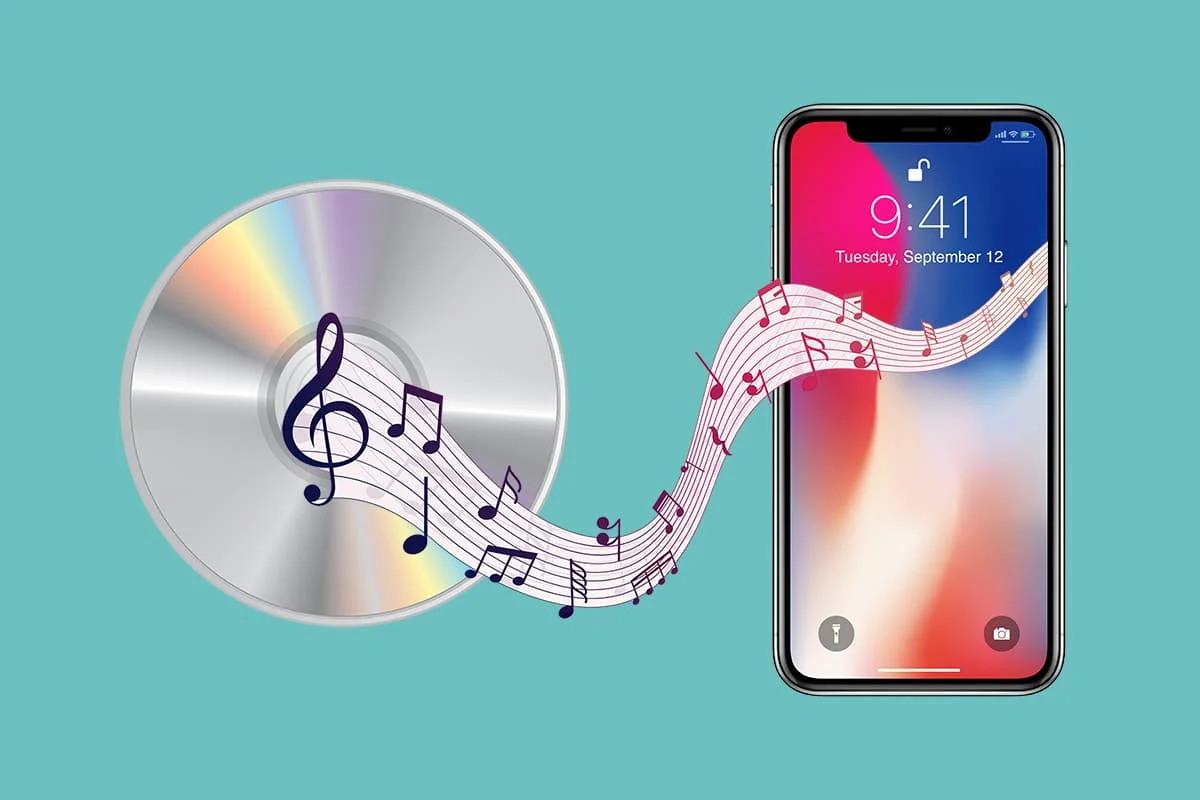
Contenu
- Comment transférer de la musique d'un CD vers un iPhone
- Points à retenir
- Comment importer de la musique d'un CD vers iTunes
- Méthode 1 : Utiliser l'application iTunes
- Méthode 2 : Utiliser l'outil de transfert iPhone
- Méthode 3 : Utiliser Syncios iOS Music Manager
- Comment réparer iTunes n'importera pas à partir d'un problème de CD
- Problème 1 : iTunes ne reconnaît pas le CD
- Problème 2 : iTunes prend beaucoup de temps pour importer un CD
- Problème 3 : Problème d'importation de morceaux
Comment transférer de la musique d'un CD vers un iPhone
Points à retenir
- Si vous souhaitez copier uniquement les chansons sélectionnées du CD vers votre appareil, cliquez sur Non dans la fenêtre d'invite qui s'affiche lorsque vous importez les chansons.
- Si le système n'est pas connecté à Internet, un nom généré par le système s'affichera automatiquement pour les chansons. Cependant, vous pouvez importer les chansons à partir d'un CD et renommer les fichiers ultérieurement .
- Toutes les chansons prises en charge par iTunes sont enregistrées au format AAC . Pour changer ce format en MP3 ou d'autres formats audio, utilisez l'option 2 .
- Les fichiers musicaux que vous avez importés à partir du CD sont enregistrés au même emplacement où les chansons sont enregistrées lorsque vous les achetez sur l'iTunes Store.
- Dans certains pays, l' utilisation de Compact Disc protégés par DRM est illégale. Assurez-vous que votre pays autorise l'utilisation de disques compacts protégés par DRM ; alors essayez seulement de transférer son contenu.
Comment importer de la musique d'un CD vers iTunes
Option 1 : Copier toute la musique
1. Placez le disque compact dans le CD-ROM de l'ordinateur.
2. Recherchez iTunes dans le menu et cliquez dessus.
3. Une fois que vous avez ouvert iTunes , cliquez sur le symbole du CD à l'écran.
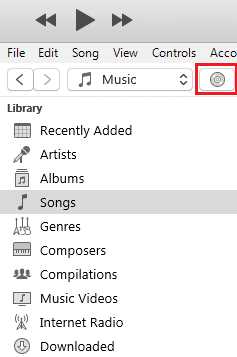
4. À l'invite contextuelle, Souhaitez-vous importer le CD <nom du CD> dans votre bibliothèque iTunes ?, cliquez sur Oui , comme indiqué ci-dessous.
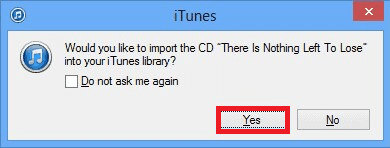
Toutes les chansons présentes sur le CD seront copiées dans la bibliothèque iTunes.
Option 2 : Copier les morceaux sélectionnés
Il existe une option de recherche pour sélectionner des chansons spécifiques que vous souhaitez copier dans la bibliothèque iTunes au lieu de toutes les copier. Voici comment procéder :
1. À partir d' iTunes , sélectionnez la musique que vous souhaitez copier et sélectionnez Importer un CD.
2. Accédez à Paramètres d'importation, comme indiqué.
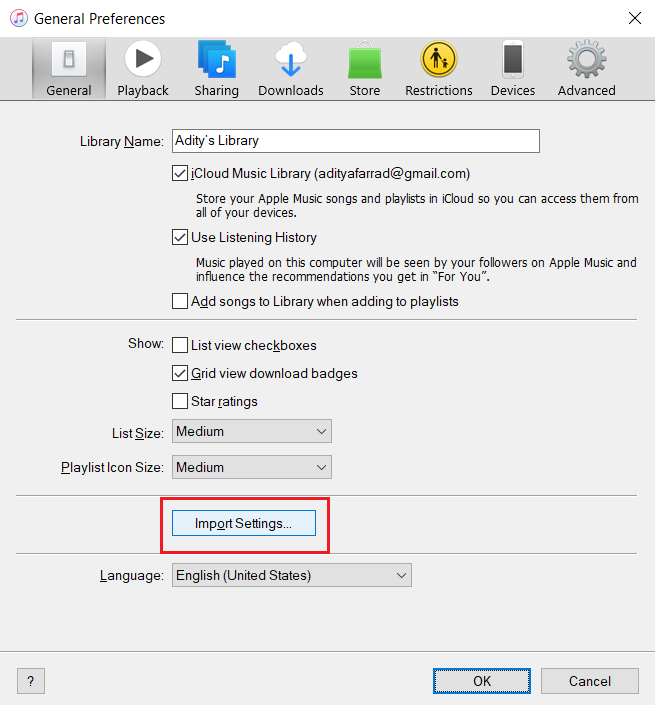
3. Choisissez l'option Importer à l'aide de l' encodeur AAC ou MP3 ou autres, puis cliquez sur OK .
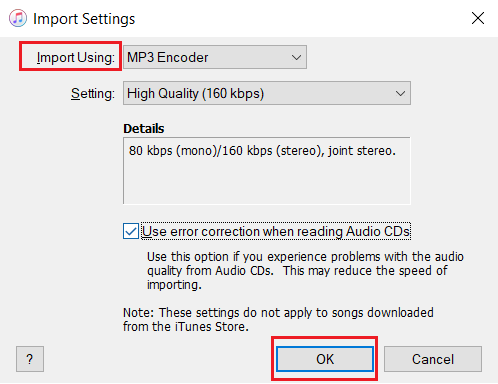
Attendez que les chansons sélectionnées soient importées dans la bibliothèque iTunes.
Après avoir importé de la musique sur iTunes, lisez ci-dessous pour savoir comment transférer de la musique sur CD vers l'iPhone.
A lire aussi : Réparer le fichier iTunes Library.itl ne peut pas être lu
Méthode 1 : Utiliser l'application iTunes
La méthode la plus simple et la plus fiable pour transférer des fichiers audio-vidéo est Apple iTunes.
1. Connectez votre iPhone , iPad ou iPod à votre ordinateur à l'aide de son câble.
2. Ensuite, cliquez sur votre appareil . Il s'affiche sous la forme d'une petite icône sur l' écran d'accueil d'iTunes .
3. Vous verrez une option intitulée Musique sous l'onglet Paramètres . Clique dessus.
4. Ici, sélectionnez l'option Sync Music , comme illustré.
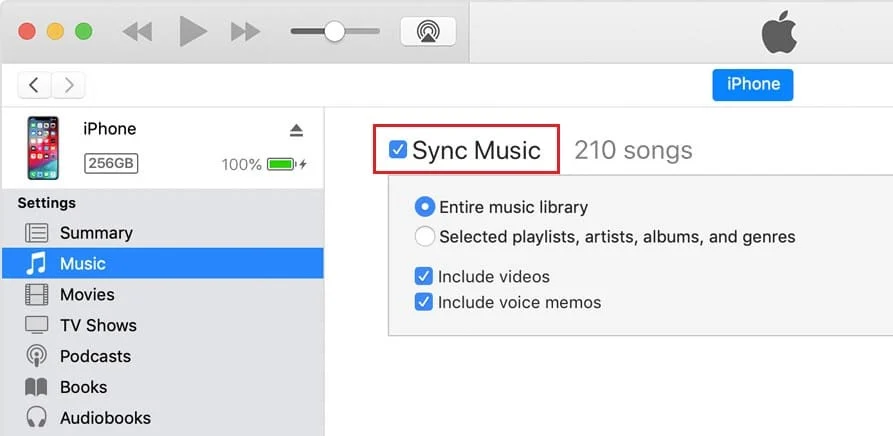
5. Cochez l'option intitulée Toute la bibliothèque musicale ou Listes de lecture, artistes, albums et genres sélectionnés.
6. Enfin, cliquez sur Appliquer pour transférer les chansons de la bibliothèque iTunes vers l'iPhone/iPod/iPad.
Attendez que toutes les chansons soient transférées ; puis profitez de l'écoute de vos morceaux préférés !
Lisez également: Correction de la réponse invalide reçue iTunes
Méthode 2 : Utiliser l'outil de transfert iPhone
Si vous trouvez que le processus ci-dessus prend du temps et est difficile à suivre, vous pouvez utiliser l'outil Dr.Fone - Phone Manager (iOS) qui produit le même résultat. L'outil offre plusieurs fonctionnalités aux utilisateurs d'iPhone grâce auxquelles ils peuvent transférer de la vidéo, de l'audio, des SMS, des applications et d'autres contenus multimédias depuis leur ordinateur ou iTunes vers iPhone/iPad/iPod. Voici comment transférer de la musique d'un CD vers un iPhone à l'aide de Dr. Fone :

1. Lancez l'outil de transfert iPhone.
2. Branchez l'appareil iOS au système à l'aide d'un câble Apple .
3. Sous l'onglet Accueil , cliquez sur Transférer le support de l'appareil vers iTunes , comme illustré.
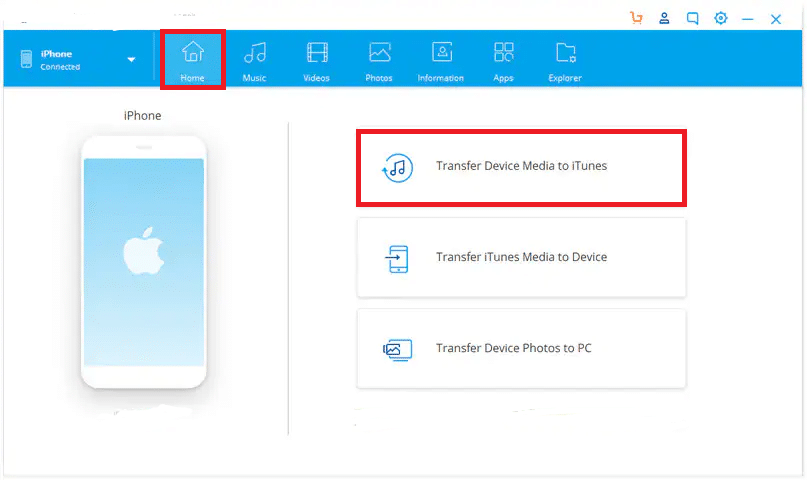
4. Toutes les chansons disponibles dans la bibliothèque iTunes seront affichées et sélectionnées, par défaut. Cliquez sur Transférer.
Remarque : Vous pouvez choisir de décocher certaines chansons et de ne transférer que les chansons cochées.
5. Quittez Dr. Fone une fois que toutes les chansons sélectionnées ont été transférées sur votre iPhone.
Méthode 3 : Utiliser Syncios iOS Music Manager
Les chansons du disque compact sont généralement nommées au format .cda . Apple iOS ne peut pas accéder au format .cda. Par conséquent, il est recommandé d'extraire d'abord ce format .cda au format .MP3 ou AAC facilement accessible. L'utilisation de Syncios iOS Music Manager est la meilleure option car elle offre également une sauvegarde des fichiers, des photos, des chansons et des vidéos. Windows Media Player et Syncios Mobile Manager peuvent être utilisés pour importer un CD sur iPhone, comme suit :
1. Insérez le CD dans le lecteur de CD-ROM de l'ordinateur.
2. Ouvrez Windows Media Player en le recherchant comme illustré ci-dessous.
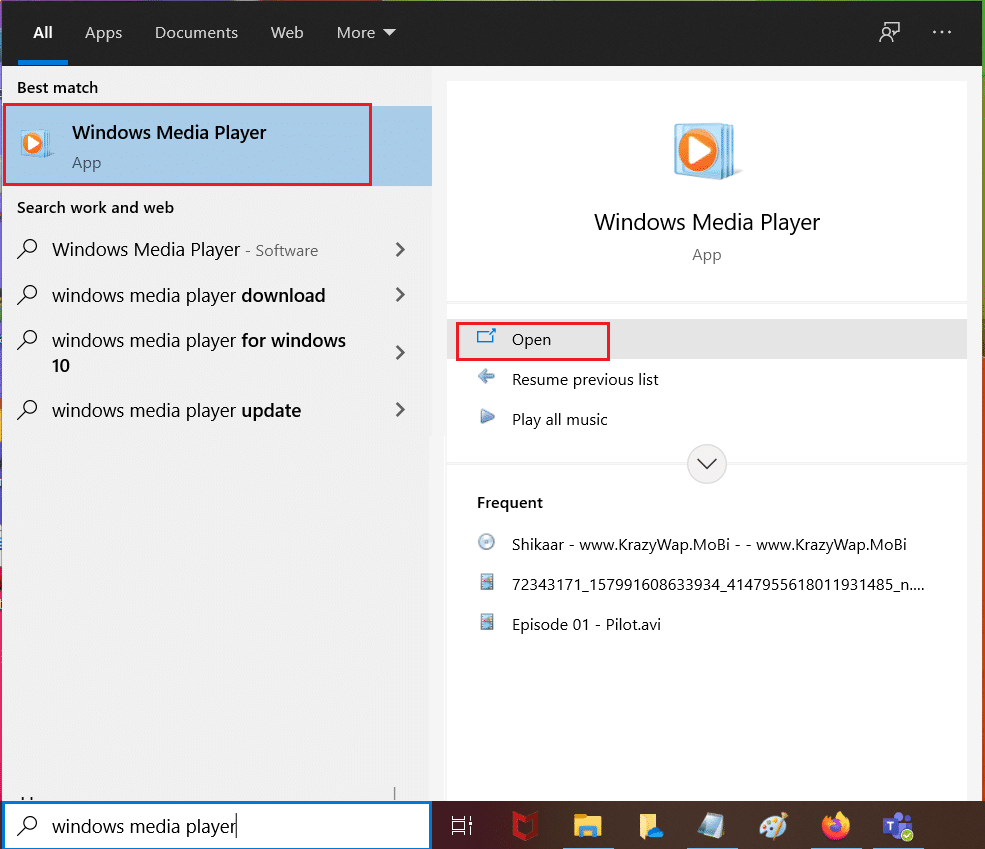
3. Passez en mode Bibliothèque .
4. Cliquez sur CD dans le panneau de gauche.
5. Ensuite, cliquez sur Organiser > Options , comme illustré.
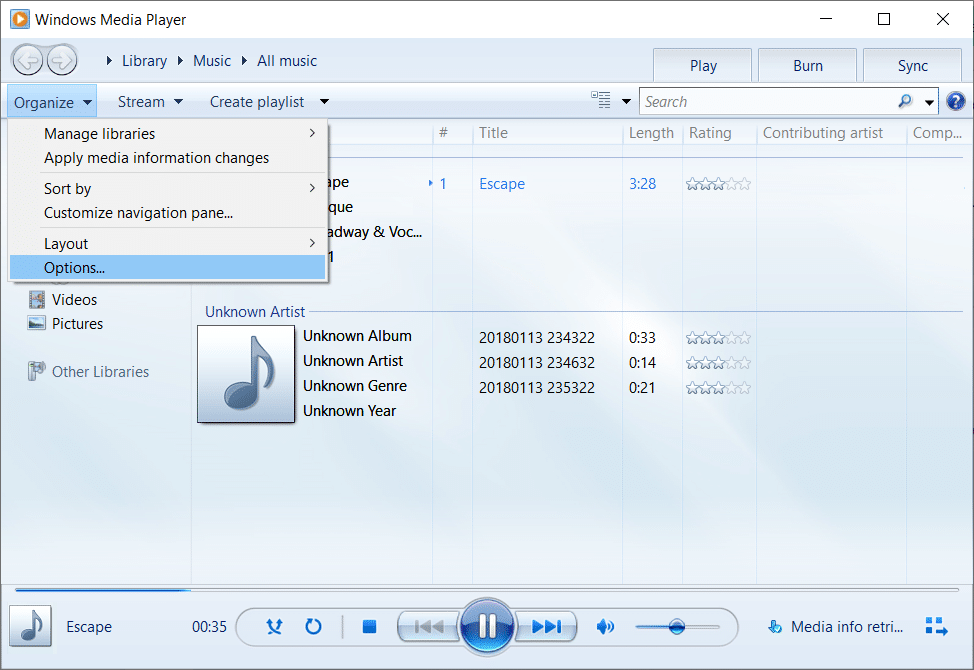
6. Sous l'onglet Extraire de la musique , définissez le format de paramètre d'extraction sur MP3.
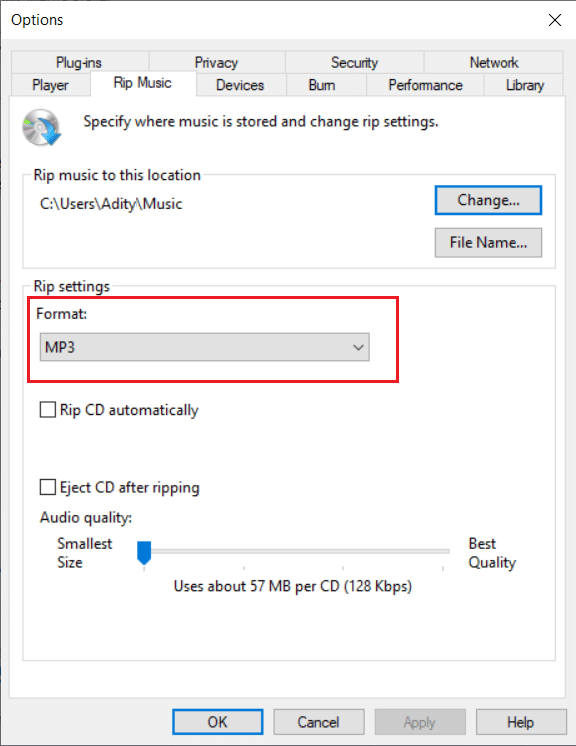
7. Modifiez l' emplacement où les chansons seront enregistrées en cliquant sur Modifier… ou laissez-le à l'emplacement par défaut.
8. Cliquez sur Rip CD et attendez que le processus soit terminé.
9. Ouvrez le dossier où les chansons ont été transférées et stockées.
10. Connectez l'iPhone /iPad/iPod et lancez Syncios iOS Manager.
11. Allez dans Média et cliquez sur le bouton Importer .
Vous pouvez profiter de ces écoutes, quand vous le souhaitez.
A lire aussi : Fix iTunes continue de s'ouvrir tout seul
Comment réparer iTunes n'importera pas à partir d'un problème de CD
Lors de l'utilisation d'iTunes pour copier des chansons à partir de CD, vous pouvez rencontrer des problèmes tels qu'iTunes n'importera pas à partir d'un CD. Ces problèmes et leurs solutions ont été discutés ci-dessous.
Problème 1 : iTunes ne reconnaît pas le CD
Lorsque vous insérez un CD dans l'ordinateur, il arrive parfois qu'iTunes ne le reconnaisse pas et n'autorise pas l'ouverture de la fenêtre iTunes. Dans ce cas,
1. Quittez iTunes .
2. Allez dans Program Files et double-cliquez sur iTunes . exe pour le lancer à partir d'ici.
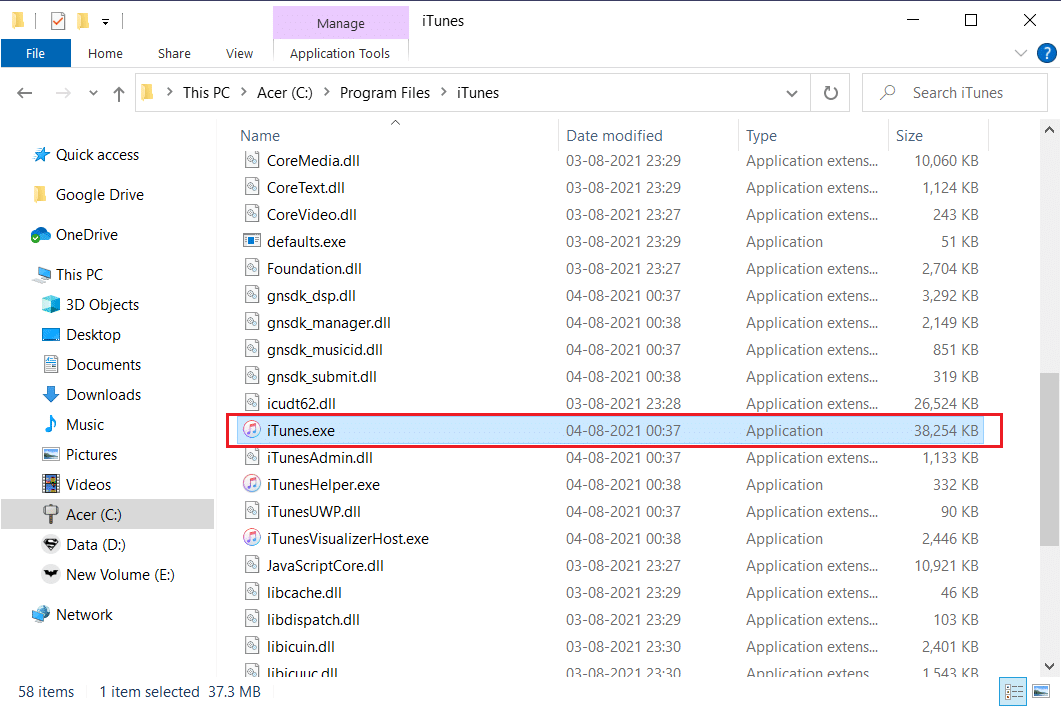
Remarque : évitez d'ouvrir iTunes à l'aide d'un raccourci sur le système.
Après avoir suivi ces étapes, vérifiez si iTunes reconnaît le CD. Si oui, supprimez le raccourci sur le système et créez-en un nouveau .
Problème 2 : iTunes prend beaucoup de temps pour importer un CD
Si iTunes prend beaucoup de temps pour reconnaître le CD, la modification des paramètres de correction d'erreur aiderait à résoudre le problème d'iTunes qui n'importera pas à partir du CD.
1. Cliquez sur Édition > Préférences , comme indiqué.
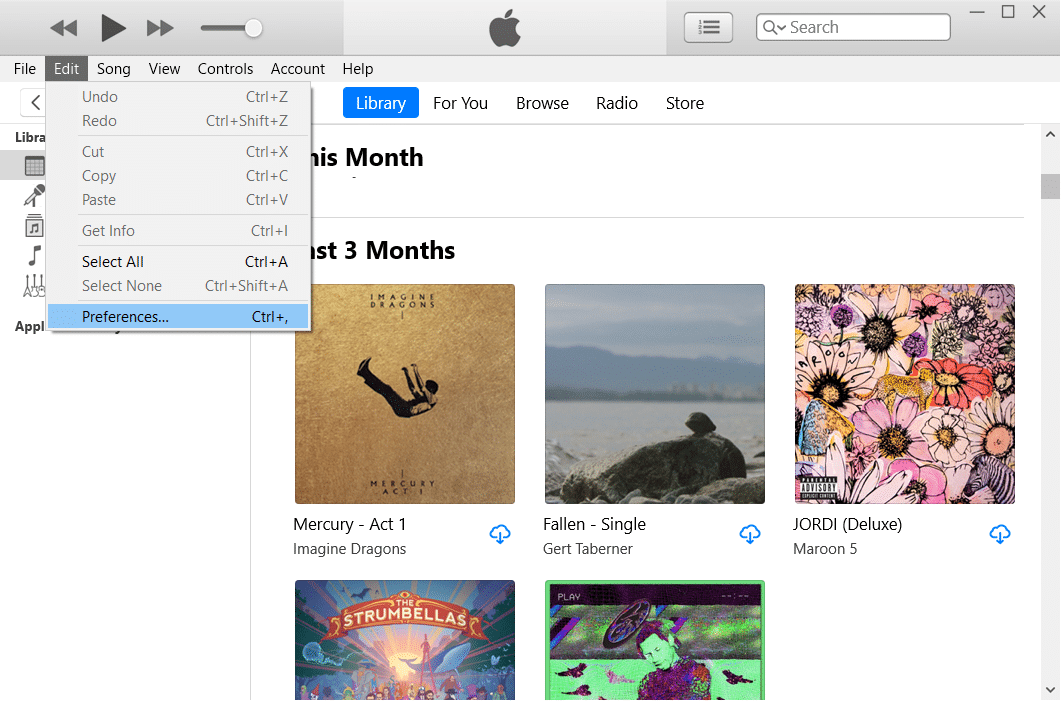
2. Sous l'onglet Général , cliquez sur Paramètres d'importation , comme en surbrillance.
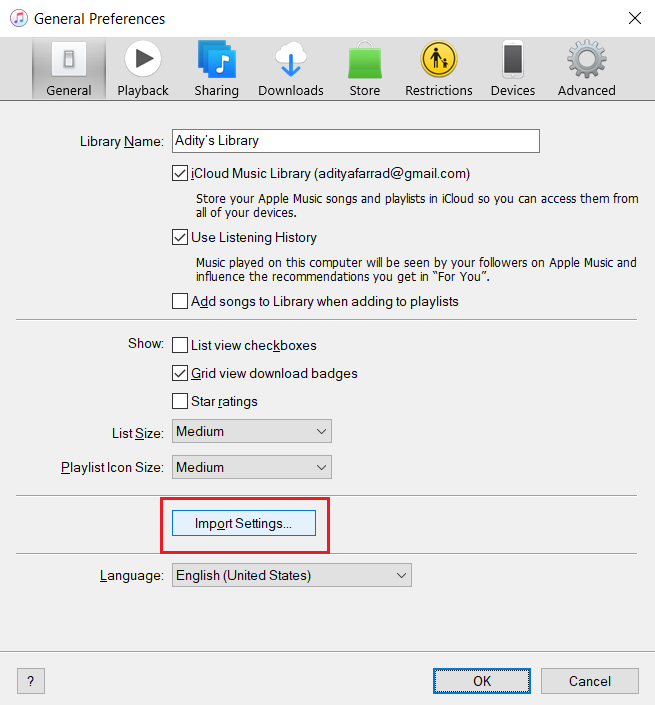
3A. Si la case intitulée Utiliser la correction d'erreur lors de la lecture de CD audio n'est pas cochée, cochez-la.
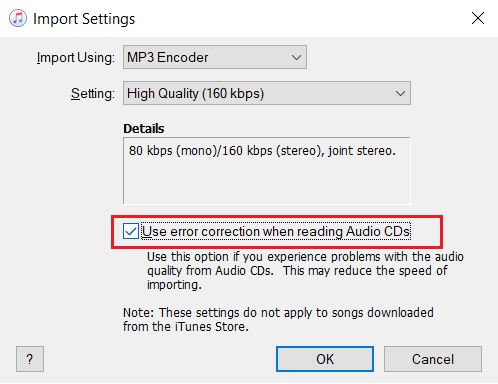
3b. S'il est déjà coché, décochez -le puis importez les fichiers.
Problème 3 : Problème d'importation de chansons
Si vous rencontrez des difficultés pour importer des chansons,
1. Vérifiez si tous les logiciels de l'appareil sont mis à jour vers la dernière version.
2. Vérifiez les mises à jour du pilote sur le site Web du fabricant.
3. Si votre système prend en charge plusieurs lecteurs de CD, essayez de placer le CD dans un autre lecteur .
4. Nettoyez le CD avec un chiffon sec et réessayez plus tard.
Conseillé:
- Comment rendre les AirPods plus forts
- Le correctif n'a pas pu se connecter à iMessage ou FaceTime
- 5 façons de transférer de la musique d'iTunes vers Android
- Pourquoi mon iPhone est gelé et ne s'éteint ni ne se réinitialise
C'est ainsi que vous pouvez transférer de la musique d'un CD vers un iPhone, un iPad ou un iPod . Nous espérons que ce guide vous a aidé à importer de la musique d'un CD vers l'iPhone. Faites-nous savoir quelle méthode a le mieux fonctionné pour vous. Si vous avez des questions ou des suggestions concernant cet article, n'hésitez pas à les déposer dans la section des commentaires.
